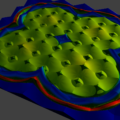[Blender 2.8] オブジェクト全体で重複頂点のマージや、ポリゴン数の削減にも便利な、溶接モディファイアーの機能と使い方のご紹介
今回の記事は、Blenderで、「頂点間の距離」を元に、オブジェクトの余分な頂点のマージをまとめて行うことが出来る『溶接モディファイアー』についてです。
このモディファイアーは、v2.82から追加された新しいモディファイアーです。
が、実質、『マージ』([Alt]+[M])の[距離で]を、オブジェクトの頂点全選択状態で実行するのとほぼ同じ機能ですし、その上、設定項目が3つと少なく、非常に単純な機能なので、サラッと覚えられるかと思います。
もし、『マージ』についてよくご存じない方がいらっしゃいましたら、過去の記事で詳しくご紹介させていただいたものがございますので、よろしければそちらもご覧ください。
目次
まず最初に
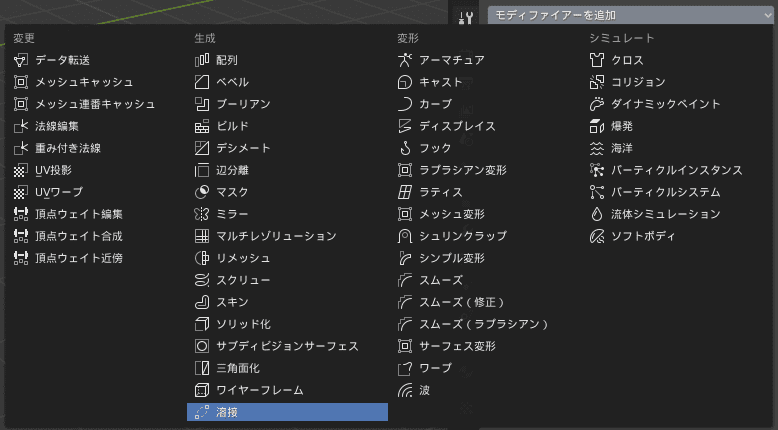
『溶接モディファイアー』を追加したいオブジェクトを選択しておき、[プロパティエディタ]>[モディファイアー]>[モディファイアーを追加]で表示される一覧から、[溶接]という項目を選びます。
追加されると↓のように表示されます。
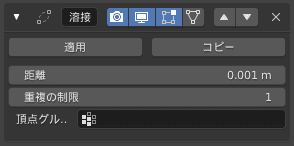
memo: 頂点数・ポリゴン数の削減でパフォーマンスを向上させる2つのモディファイアー
この『溶接モディファイアー』の「頂点数やポリゴン数の削減を行える」という性質から、オブジェクトデータの軽量化にもつながり、「パフォーマンスを向上させる」という目的でも活用できるかと思います。
また、「頂点数やポリゴン数の削減」という点で、似ているのが『デシメートモディファイアー』というモディファイアーです。
2つのモディファイアーの比較をしてみますと、
- 『溶接モディファイアー』… 「頂点間の距離」で、頂点の密集している部分に集中して溶接する。
- 『デシメートモディファイアー』… 「メッシュの形状」から判断して、全体で均一に頂点や辺の間引きを行います。
という違いがあります。
ですので、「頂点が密集している部分に集中して」削減したい場合は『溶接モディファイアー』、「全体的に均一に」削減を行いたい場合は『デシメートモディファイアー』というように使い分けるのが、個人的にオススメです。
準備
『ベベルモディファイアー』で作った物に、今回の『溶接モディファイアー』を使って頂点数を減らしてみるためのオブジェクトを用意します。
ちなみに、『ベベルモディファイアー』について、詳しくは↓の記事をご覧ください。
まず初めに、↓のようなメッシュを用意します。
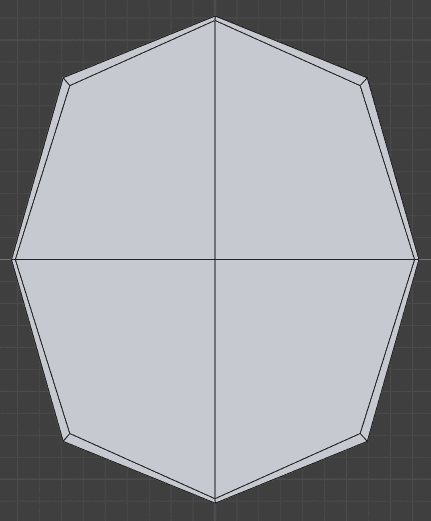
メッシュオブジェクトに『ベベルモディファイアー』を追加して模様を作成します。一応、イメージは「本の表紙の装飾」を目指してました。
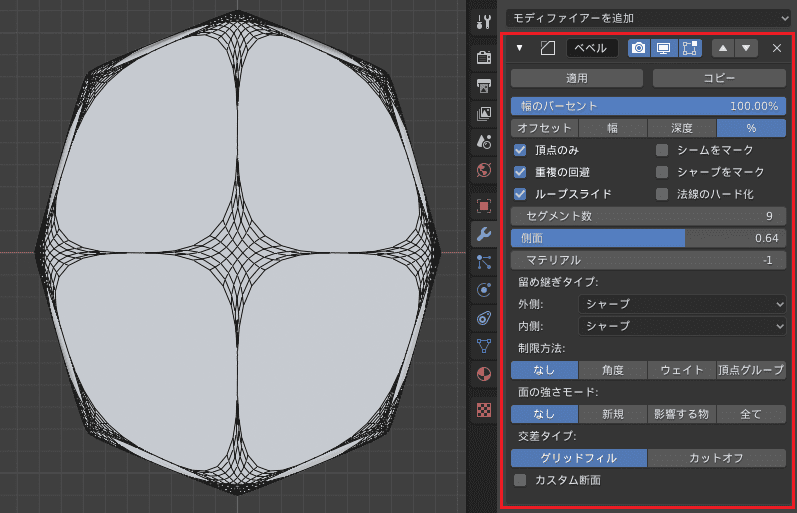
更に、『溶接モディファイアー』を追加します。ここでは[距離: 0.005m]に設定してみています。
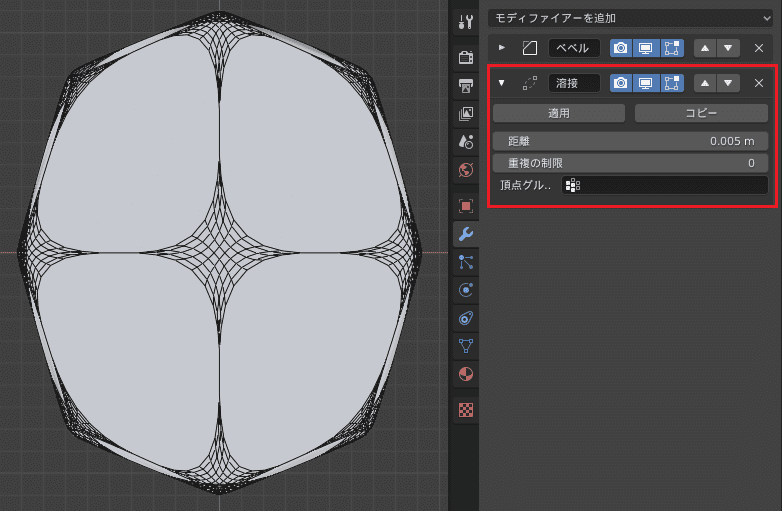
これだけでは味気なかったので、『ベベルモディファイアー』で、追加した面の部分に、金属質な青いマテリアルが適用されるように設定しました。仮に、このマテリアル名を”metalic_blue”と名付けました。
『ベベルモディファイアー』の[マテリアル]の値を”1″に設定し、マテリアルリストの上から2番目のマテリアルが適用されるようにしています。
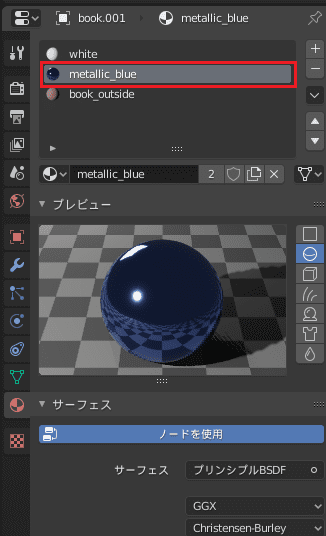
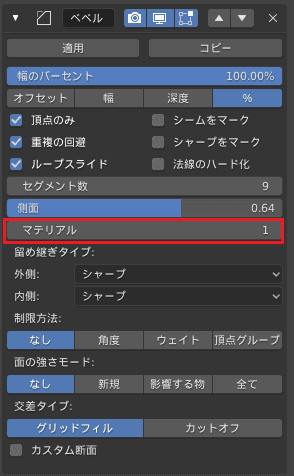
こんな感じに、ベベル部分が青い表示に変わりました。
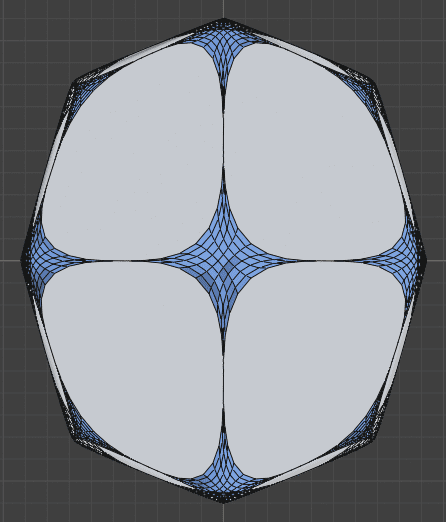
これで、サンプルオブジェクトの準備は完了です。
[溶接]の詳細設定項目一覧
[距離(Distance)]
マージする頂点間の最大距離。
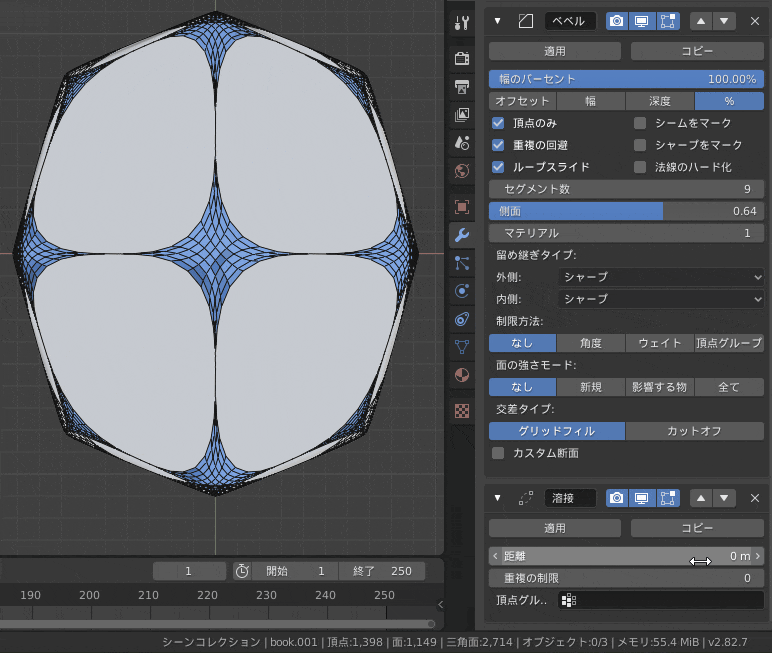
[重複の制限(Duplicate Limit)]
パフォーマンスを向上させるため、頂点ごとに検出される要素の数を制限します。 “0”の場合は無制限になります。
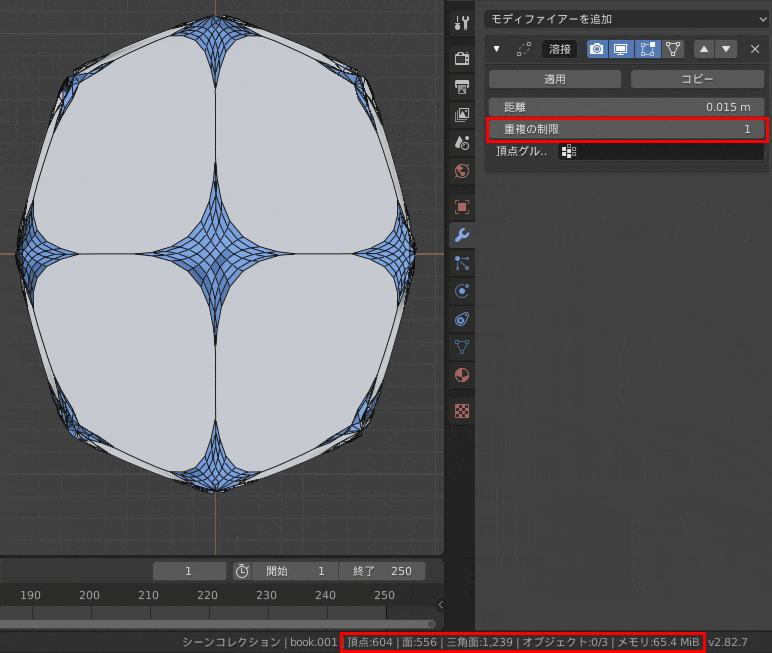
[頂点グループ(Vertex Group)]
指定された『頂点グループ』でウェイト値が”0″より大きい頂点のみ、このモディファイアーの影響を受けます。
『頂点グループ』についてよくご存じない方がいらっしゃいましたら、↓の記事で詳しくご紹介させていただいておりますので、そちらをご覧ください。
『ベベルモディファイアー』を適用した後、↓のように、中央のダイヤ部分のウェイト値を”0″、中央以外全てウェイト値を”1″に設定した『頂点グループ』を作成します。
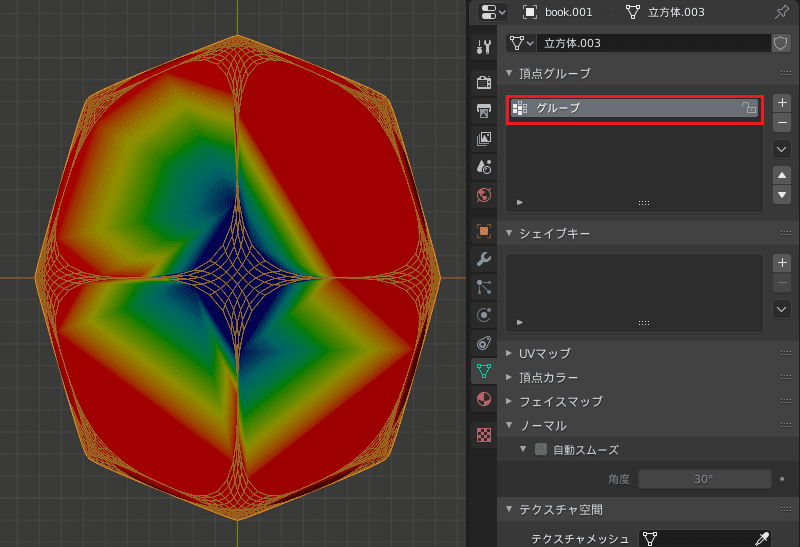
その状態で、[頂点グループ]に作成した”グループ”を設定して、[距離]の数値を動かすと、中央のダイヤだけはどれだけ数値が大きくなっても溶接せずに残す事が出来ます。
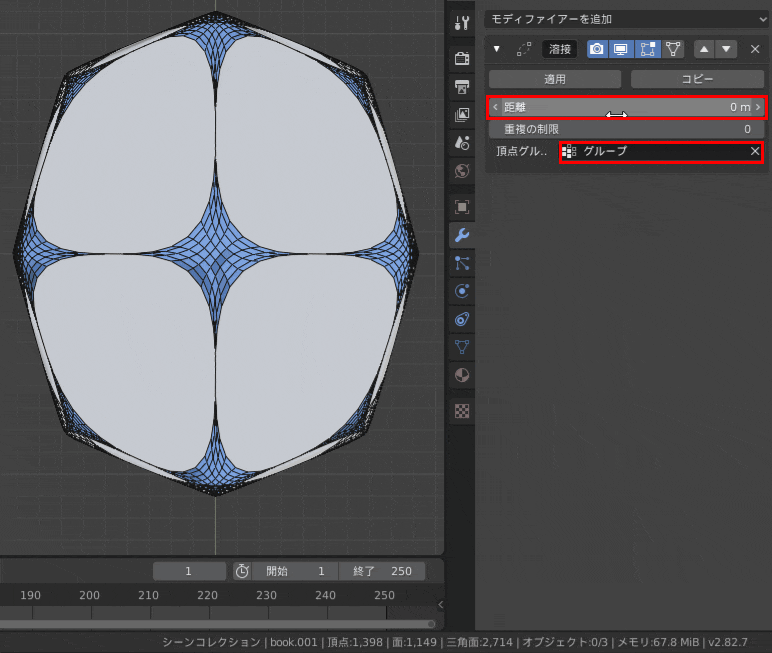
重複頂点をマージする場合の使用例
『スピン』というツールを使用後に、このモディファイアーを活用する例を挙げてみます。
ちなみに、『スピン』について、詳しくは↓の記事にてご紹介させていただいておりますので、よくご存じない方はこちらをご覧ください。
この『スピン』ですが、実は使い方によっては重複頂点を大量に生成してしまうことがあります。
そういった場合に、『マージ』([Alt]+[M])の[距離で]等でも良いのですが、この『溶接モディファイアー』で重複頂点を削除する、といった活用方法があります。
板ポリゴンを360°回転させた↓のようなオブジェクトを作成したとします。
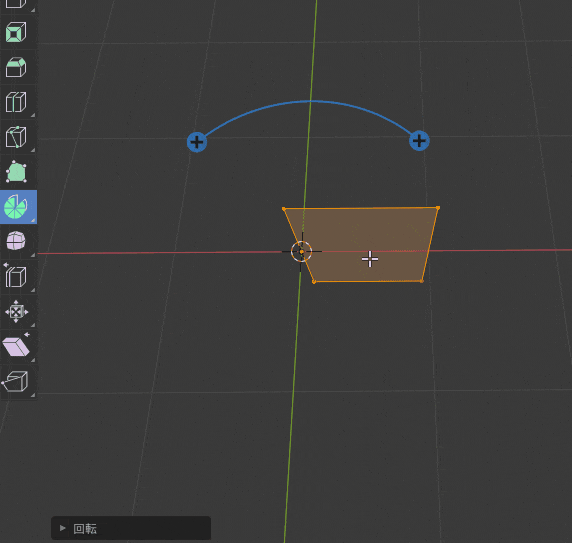
『スピン』ツール使用直後に出現する[オペレーターパネル]で[自動マージ]機能を有効にしていれば、最初と最後の頂点だけはマージしてくれるのですが、
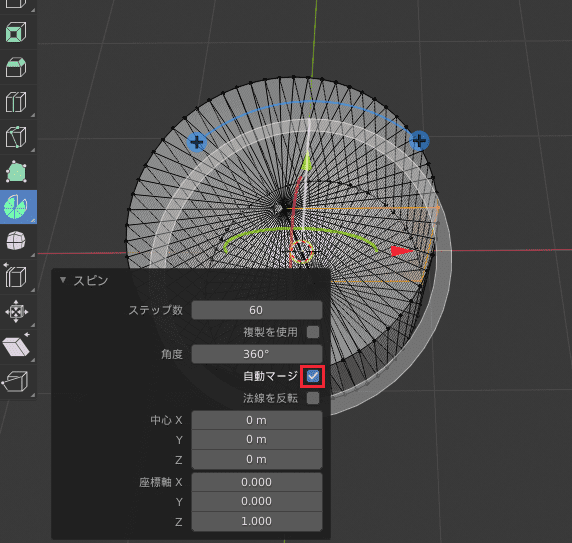
この場合の、中心部分の頂点はマージされずにそのまま残ってしまいます。↓の画像だと、中心の選択した部分だけで、頂点数が”120″という、とんでもない頂点の密集状態が出来あがっています。
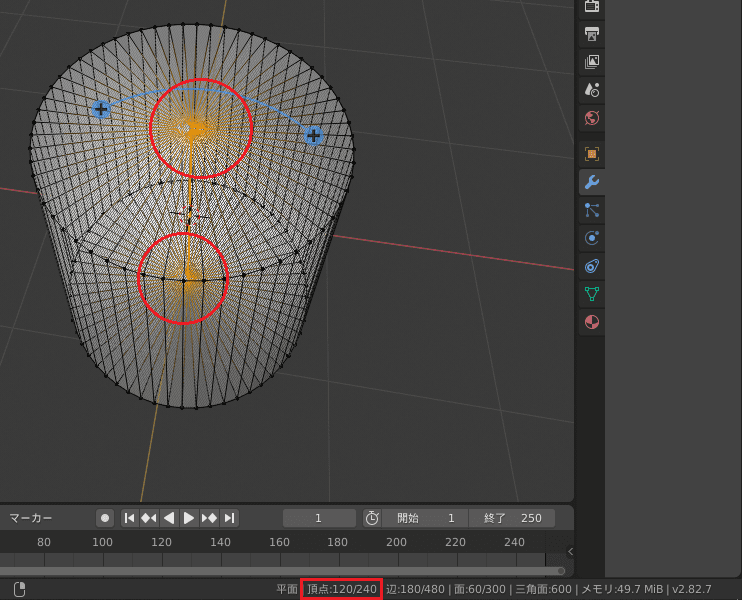
こういった場合に、この『溶接モディファイアー』を使用すれば、一気に消えてくれます。
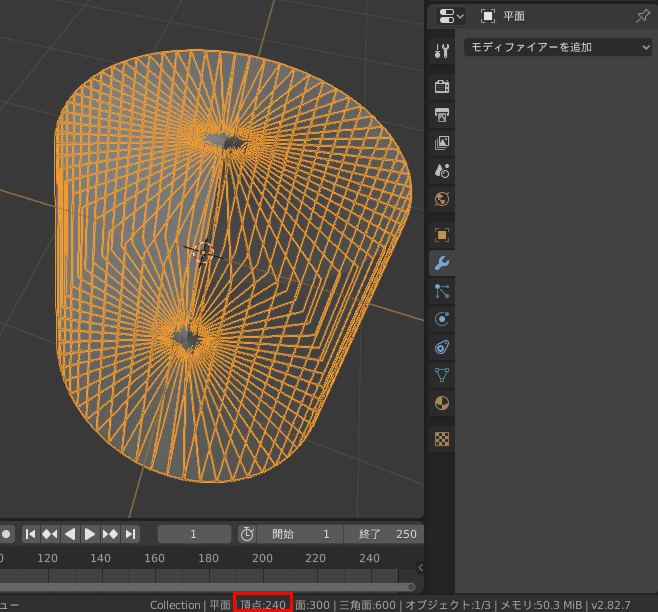
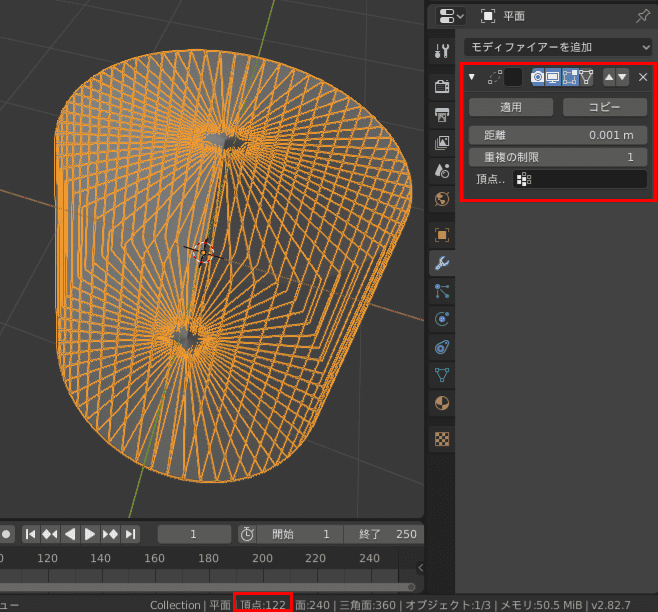
これ以外にも、例えば「いつの間にか余計に押し出し([E])をしていて、面が二重になっていた場合」などにも、活用することが出来るかと思います。
![[Blender 2.8] オブジェクト全体でまとめて重複頂点を結合 [溶接モディファイアー]](https://horohorori.com/wp-content/uploads/2020/04/book_rendering_image_3-286x350.png)